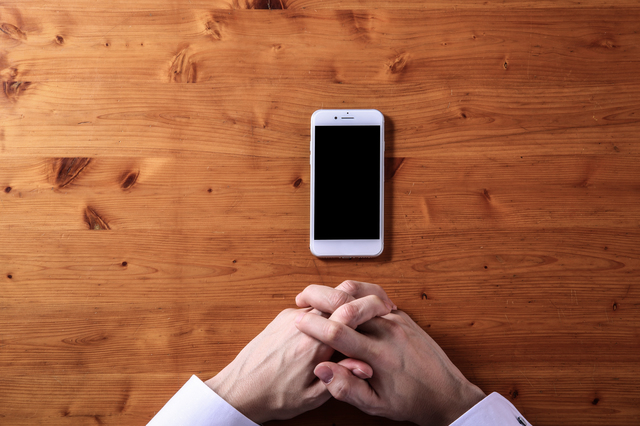高速インターネットが人気のNURO 光ですが、無線Wi-Fi接続をしている方の中には、ごく稀に「思ったほどの通信速度が出ない」と感じる方がいらっしゃるようです。
しかし、これは実際の回線速度の問題ではなく、自宅に設置されているONUの設定に原因がある可能性があります。
この記事では、NURO 光の無線Wi-Fi接続を高速に行うためのONUの設定について解説していきますので、参考にしてください。
NURO 光のWi-Fiが遅いときの2つの対処法

NURO 光のWi-Fiが遅いと感じたときには、以下の2つの設定を試してください。
・室内環境にあった周波数でWi-Fi接続する
・チャンネル設定を固定化する
無線接続は、室内環境に合わない周波数で接続していると遅いと不満を感じることがあります。
また、室内環境に合わせた接続をしている場合でも、ONUの設定によっては思うように通信速度が出ないということもあります。
それぞれのパターンを試してみて、快適な環境に改善していきましょう。なお、スマホの場合は、NURO 光のアプリの「かんたんWi-Fi設定」を使うことで簡単にWi-Fi接続できます。
室内環境に合わせてチャンネル設定を変更する
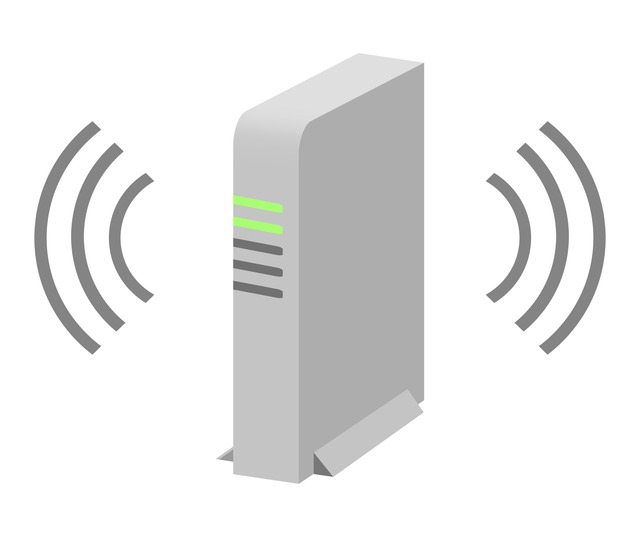
Wi-Fiの周波数には、「2.4GHz」と「5GHz」の2種類があります。
それぞれ、メリットとデメリットがありますので、1つずつ確認していきましょう。
2.4GHzの特徴
2.4GHzの特徴は、以下の4点です。
・壁や床などの障害物に強い
・電波が遠くまで届く
・安定性に欠ける
・5GHzと比べて通信速度が遅い
ONUのデフォルト周波数は、2.4GHzに設定されていることが多いです。この周波数は障害物に強く、電波を遠くまで飛ばすことができますが、速度が出づらく安定性に欠けます。
5GHzの特徴
続いて、5GHzの特徴をご紹介します。
・通信が安定している
・2.4GHzと比べて高速
・壁や床などの障害物に弱い
・ONUからの距離が離れるほど電波が弱くなってしまう
速度が出しやすく通信も安定しますが、2.4GHzと比較して障害物に弱くONUからの距離が離れるにつれて電波が弱くなってしまうデメリットがあります。
つまり、障害物がなくONUとの距離が近い位置でWi-Fi接続をするなら5GHz、壁などの障害物を隔ててONUから離れた位置でWi-Fi接続をするなら2.4GHzの周波数を選ぶ必要があるということです。
環境にそぐわない周波数を選んでいると、通信速度も低下してしまいますので注意してください。
ONUの周波数の違いに関しては、こちらの記事でも詳しく解説しています。
>>NURO 光のONUはルーター機能を搭載!その種類と性能の違いを比較
ONUのチャンネル固定化で速度が改選されることも

2.4GHZの周波数の場合、以下の方法でチャンネルの固定化を行うことで、速度が改善することがあります。
NURO 光のONUは、初期設定ではチャンネル選択が「自動」となっており、空いている電波帯を自動で選んでくれるのですが、あえて固定化することで接続が安定し、速度が改善されることがあるのです。
具体的な方法はONUによって異なりますが、ここでは2つのONU(HG8045Q、FG4023B)の設定方法をそれぞれ解説していきます。
※使用しているONUの型番は、機械の底面もしくは側面に記載されています。
※必ずしも改善されるわけではない旨、予めご了承ください。
HG8045Qの設定方法
HG8045Qを利用されている方は、以下の方法で管理画面にログインしてください。
・PCのURLに「192.168.1.1」を入力
↓
・ユーザ名に「admin」を入力
↓
・パスワードに「admin」を入力
これで管理画面にログインできます。管理画面にログインしたら、「WLAN」のタブを選択してください。
続いて、「詳細」の中の設定項目「チャンネル」の値を「1」、「3」のどちらかに設定し、「適用」をクリックすれば設定は完了です。
FG4023Bの設定方法
FG4023Bを利用されている方は、以下の方法で管理画面にログインします。
・PCのURLに「192.168.1.1」を入力
↓
・ユーザ名に「admin」を入力
↓
・パスワードに「本体裏面に記載のWPAキー」を入力
※パスワードは、お手持ちのONU本体に記載されていますので、そちらを参照してください。
続いて、「チャンネル」の変更を行います。初期状態では「自動(auto)」が選択されていますので、それを「1」、「2」、「3」のいずれかに変更します。
このとき、1→2→3の順番で選択していき、速度の改善が見られるかを確認しましょう。そして、改善が見られたら、そのチャンネルに固定すればOKです。
設定方法記載一覧
機種ごとの設定方法については、こちらのページより、以下それぞれの設定方法をご確認ください。
■ZXHN F660T
→26ページ目に記載(無線チャンネル表記)
■HG8045j
→52ページ目に記載(チャンネル表記)
■HG8045D
→38ページ目に記載(チャネル表記)
■ZXHN F660A
→20ページ目に記載(無線チャンネル表記)
■HG8045Q
→38ページ目に記載(チャネル表記)
■FG4023B
→72ページ目に記載(Channel表記)
■NSD-G1000T
→22ページ目に記載(チャンネル表記)
■SGP200W
→34ページ目に記載(チャンネル表記)
■ZXHN F660P
→44ページ目に記載(無線 LAN 基本設定表記)
まとめ
無線LANによるWi-Fi接続は、環境に適した周波数でないと思うような通信速度が出せません。
口コミや評判が高いNURO 光を使っても期待通りの通信速度が出ていないと感じている方は、まずは室内環境に応じた周波数を選択し、2.4GHzの周波数で接続している方は、必要に応じてチャンネルの固定化を試してみてください。
以下の記事でも、Wi-Fi接続が遅い場合に意識したい対策をご紹介しています。
>>Wi-Fiが遅くなる6つの原因と対策!夜遅い場合は回線の変更で改善